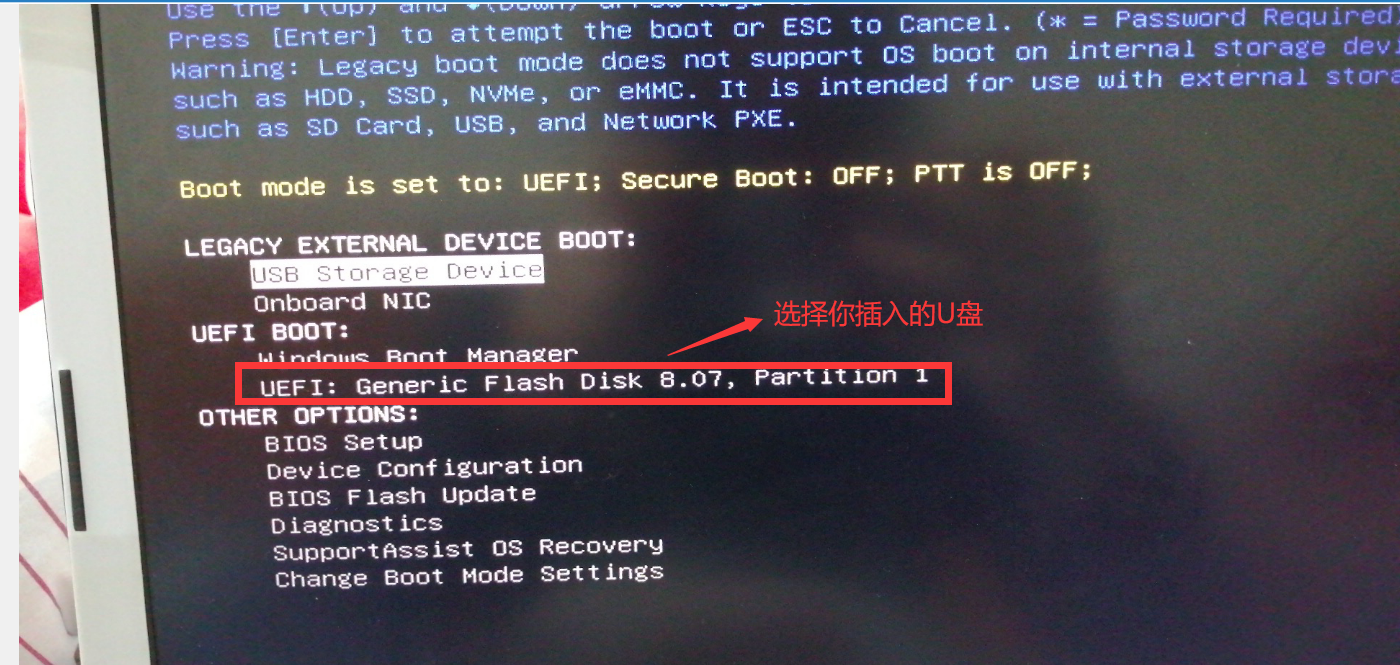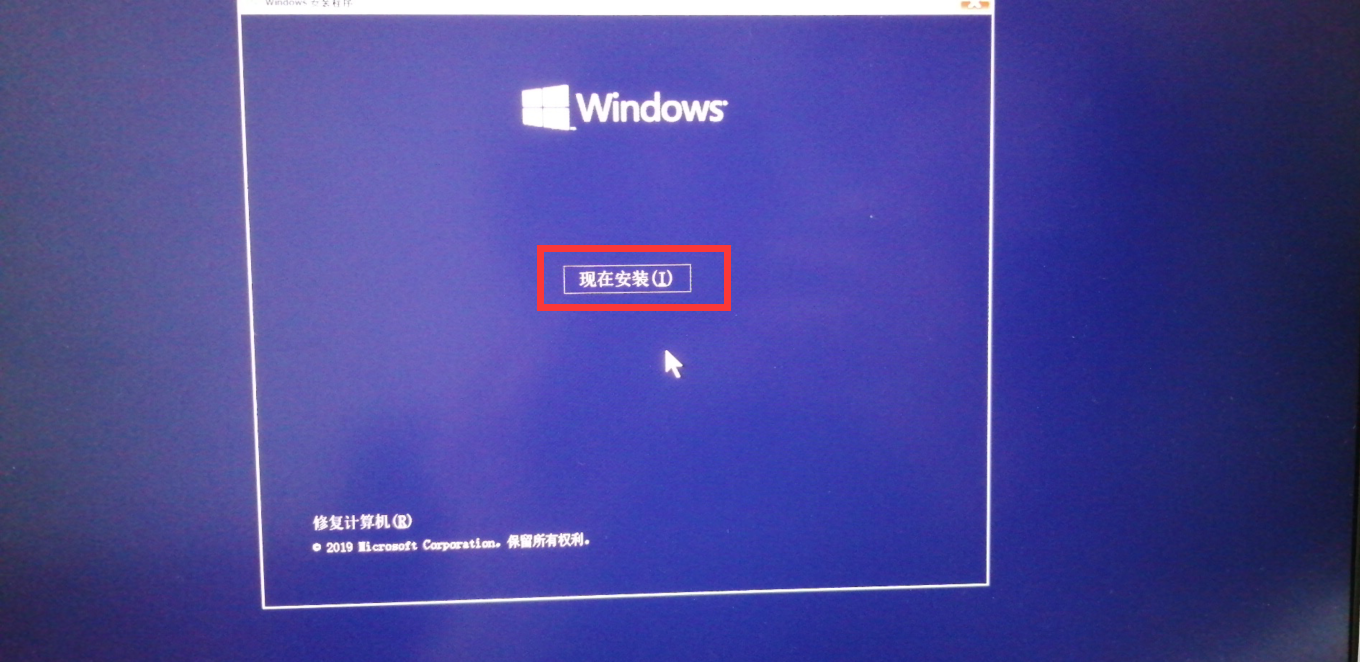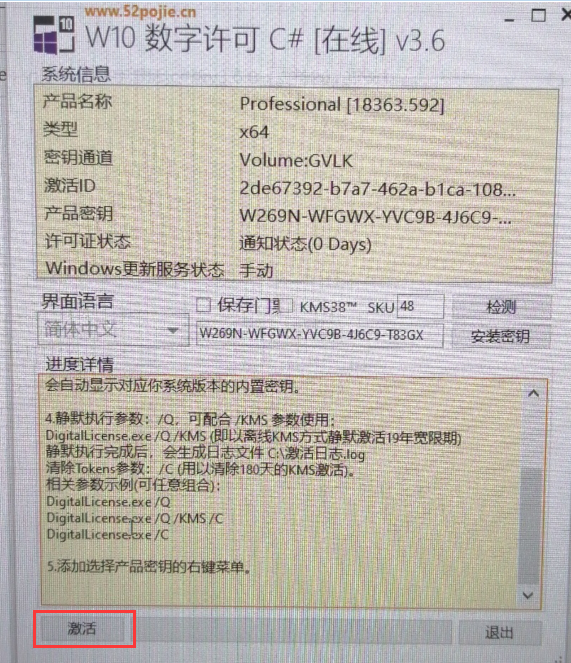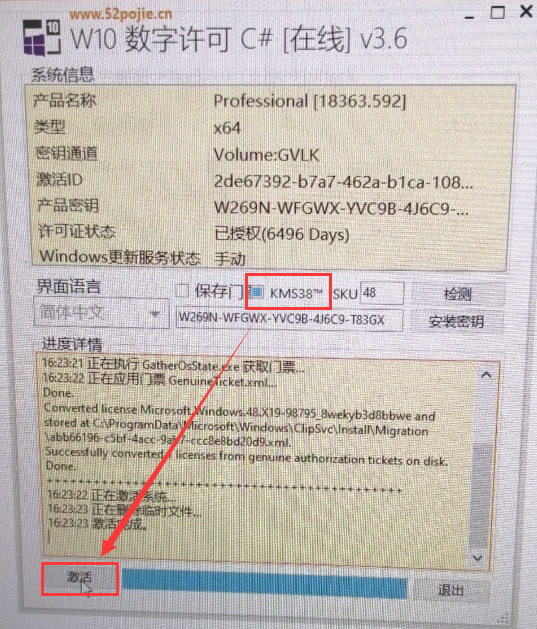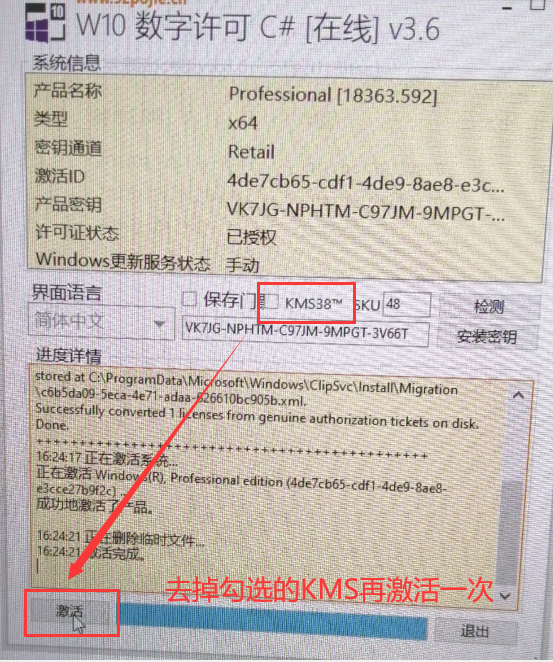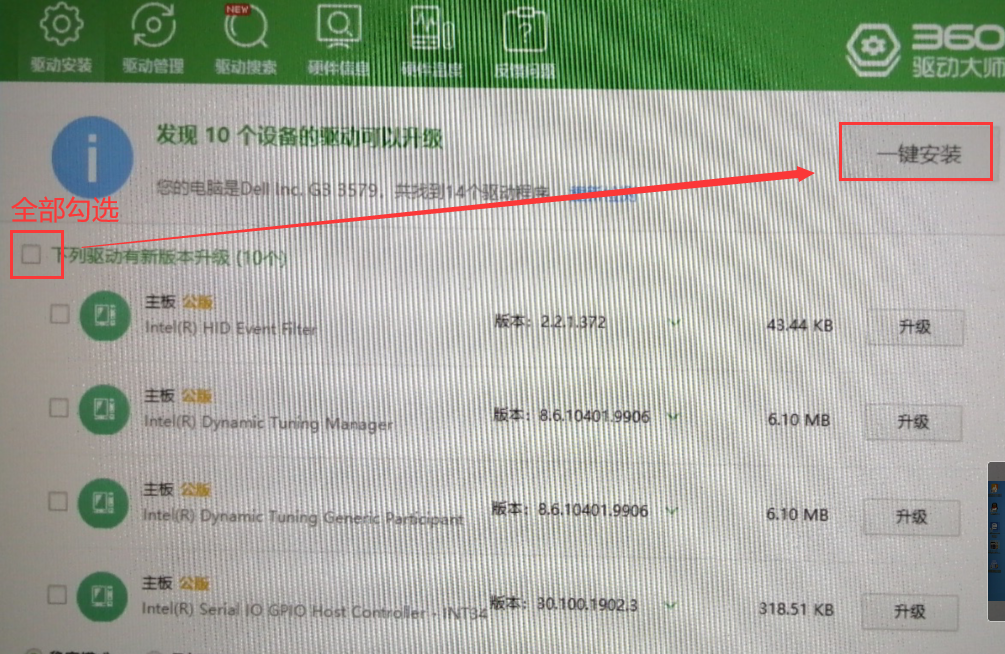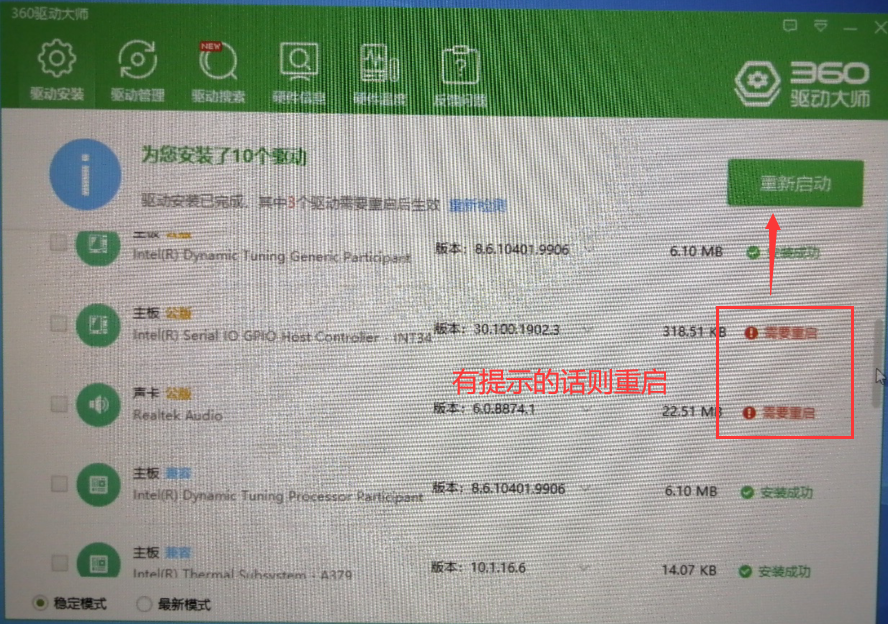win10重装系统教程(Dell G3 3579) |
您所在的位置:网站首页 › dell笔记本外置光驱重装系统 › win10重装系统教程(Dell G3 3579) |
win10重装系统教程(Dell G3 3579)
|
目录一、制作U盘1.下载迅雷软件,准备空U盘2.将win10系统先下载到本地电脑3.将win10从电脑导入U盘(U盘一次性最多下载4G,需要导入)二、重装系统(U盘插入电脑)1.重启电脑,出现dell图标时一直按F12,出现如下界面,选择U盘,回车进入2.安装系统3.安装程序配置三、激活电脑1.下载win10激活器2.激活电脑四、下载软件(选)1.下载360驱动大师2.设置程序3.解压软件4.360软件管家(用这个安装软件)5.注意事项a.用windows系统,几个小点b.此电脑显示在桌面
一、制作U盘
1.下载迅雷软件,准备空U盘
链接:https://pan.baidu.com/s/1DrIt8yP1X3nWIH5wFQTHAg 提取码:h26t 2.将win10系统先下载到本地电脑复制ed2k://|file|cn_windows_10_business_editions_version_1909_updated_jan_2020_x64_dvd_b3e1f3a6.iso|5311711232|3527D2A9845FF4105F485CC364655B66|/,打开迅雷软件,下载到本地 3.将win10从电脑导入U盘(U盘一次性最多下载4G,需要导入) a.下载RufusU盘制作.exe 链接:https://pan.baidu.com/s/17O_Oriieg2qRyNRq1QNtZA 提取码:260u b.导入U盘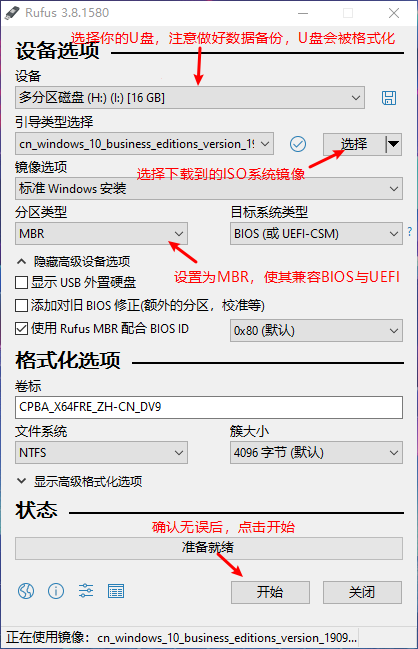 二、重装系统(U盘插入电脑)
将C盘文件备份即可,其他盘文件还在!!!
1.重启电脑,出现dell图标时一直按F12,出现如下界面,选择U盘,回车进入
二、重装系统(U盘插入电脑)
将C盘文件备份即可,其他盘文件还在!!!
1.重启电脑,出现dell图标时一直按F12,出现如下界面,选择U盘,回车进入
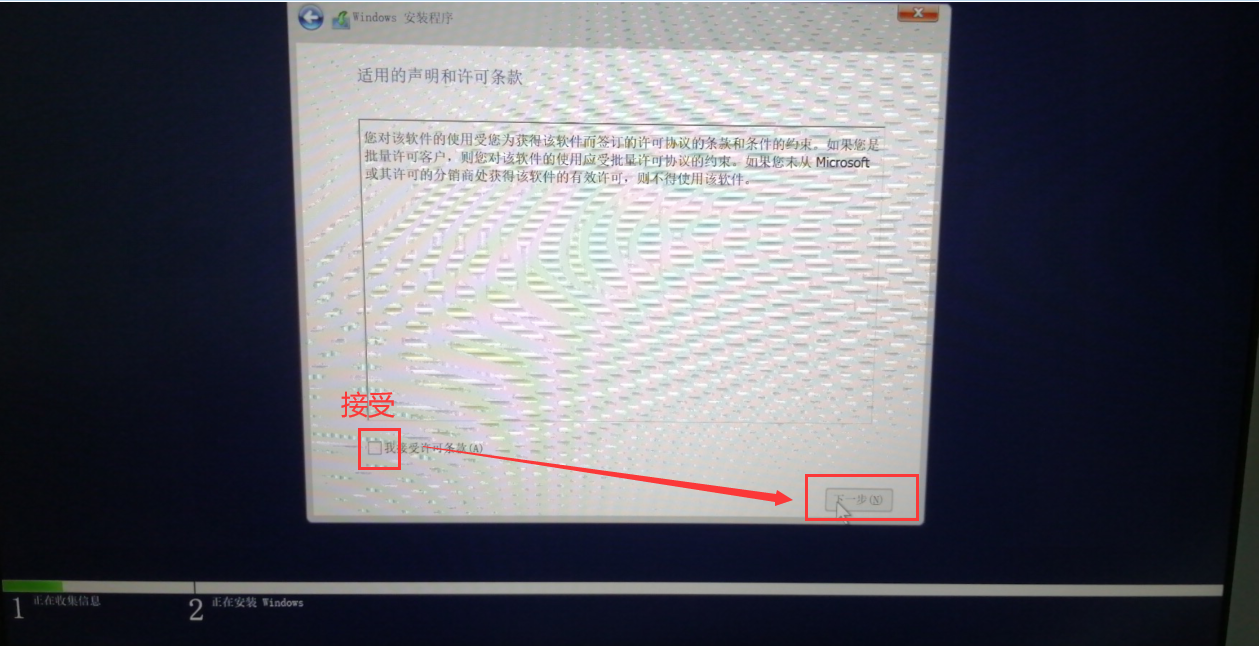
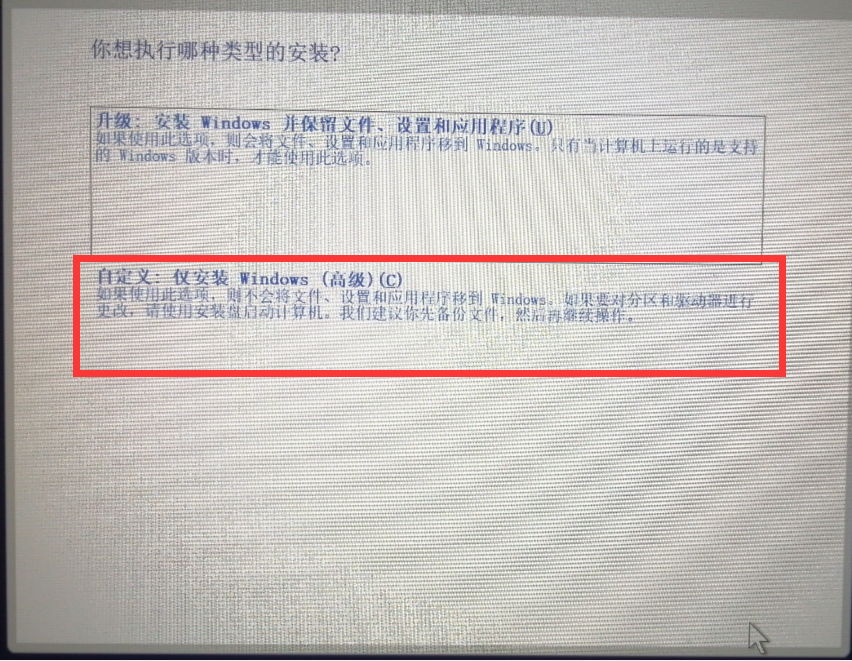
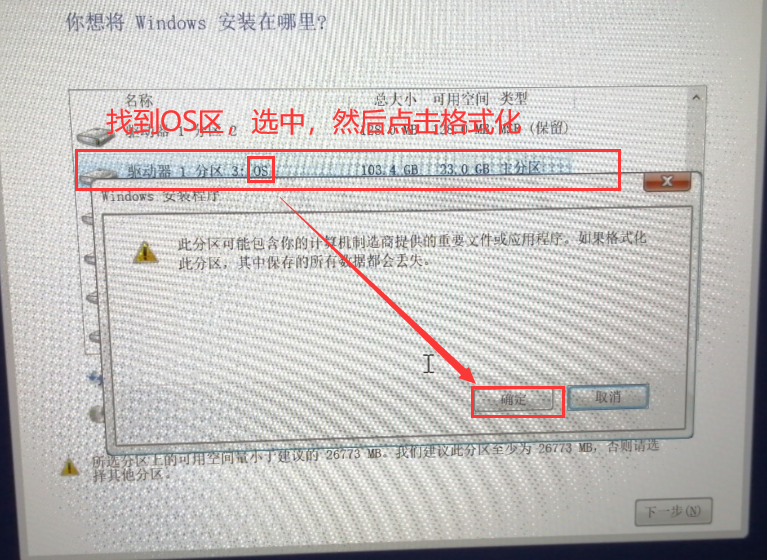
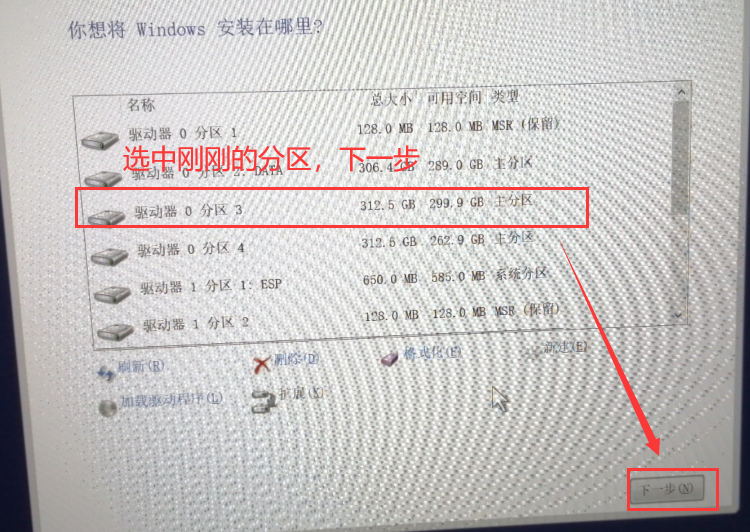
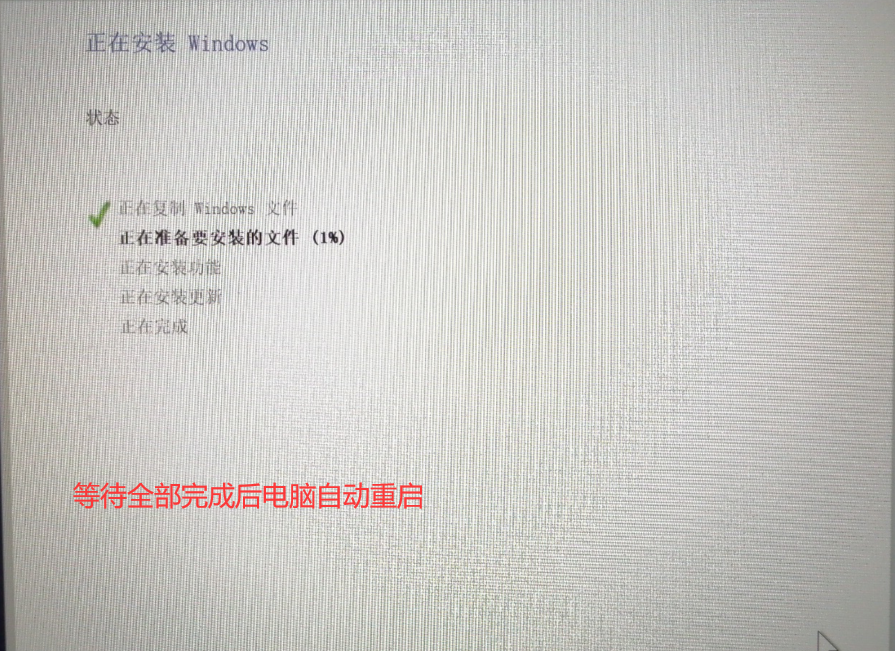
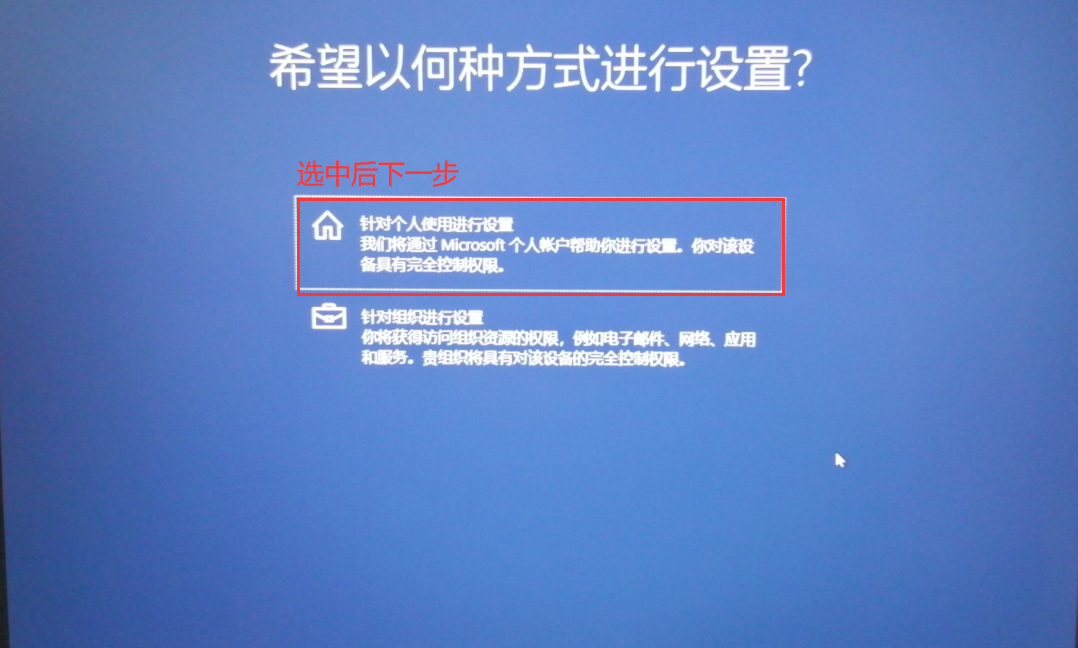 选择地区(中国)、语言(简体中文)、输入法(拼音)、连接网络
后续操作要联网才能进行安装
选择地区(中国)、语言(简体中文)、输入法(拼音)、连接网络
后续操作要联网才能进行安装
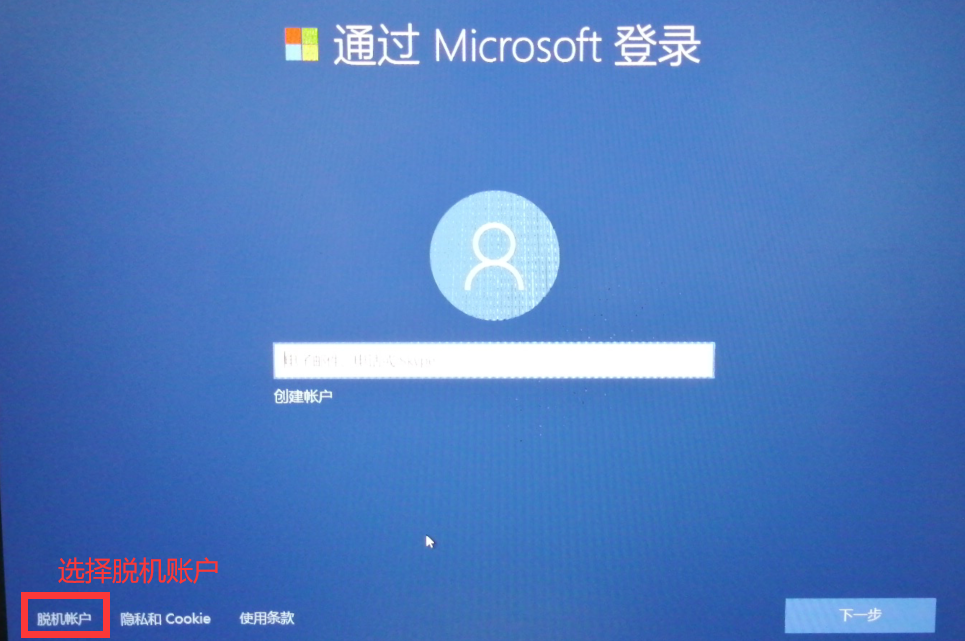 创建账户名(纯英文!!!)
创建账户名(纯英文!!!)
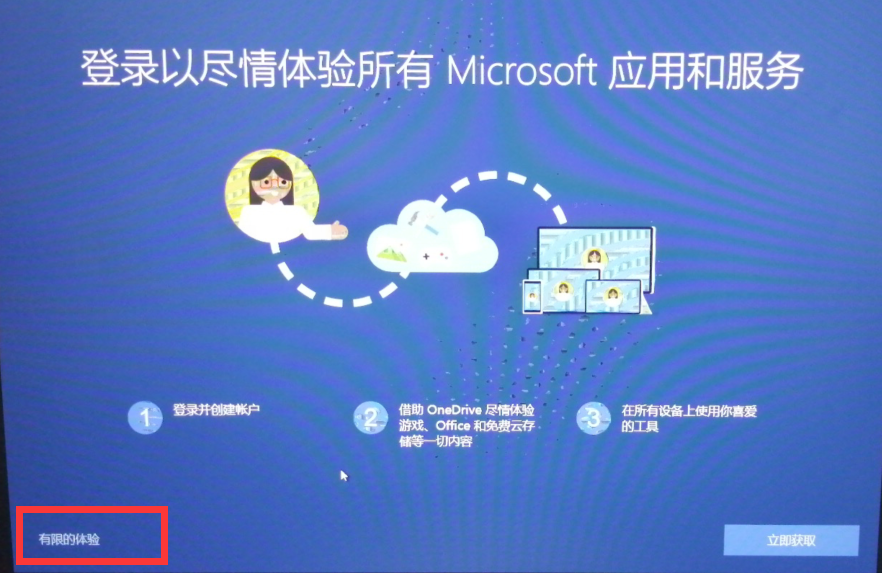
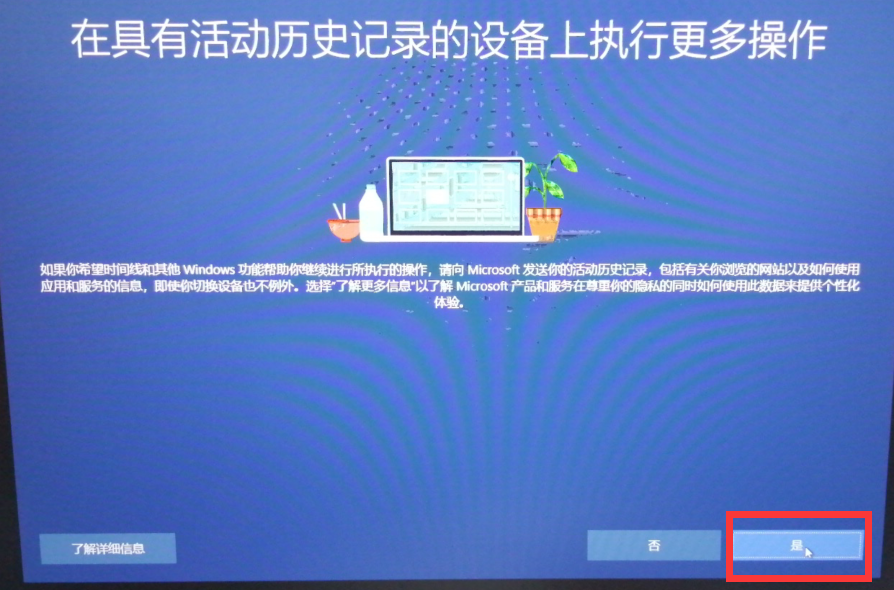
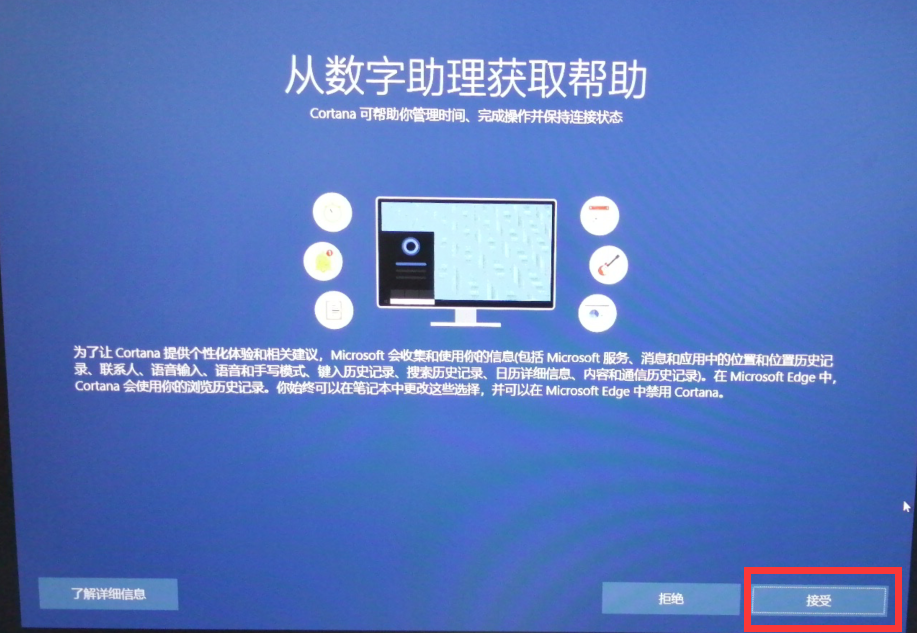
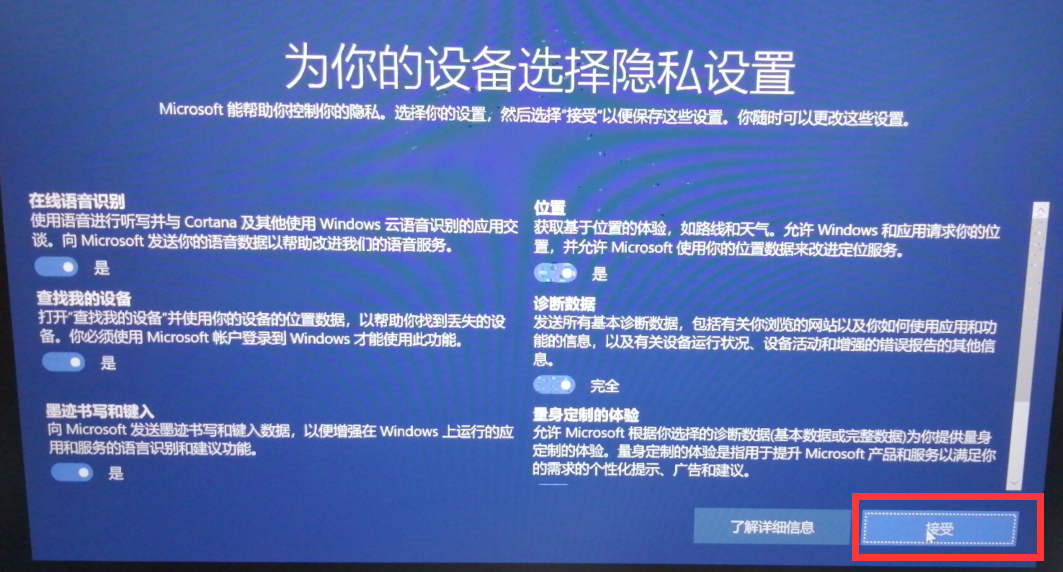 之后电脑自动重启,打开后如下界面,系统已重装好
之后电脑自动重启,打开后如下界面,系统已重装好
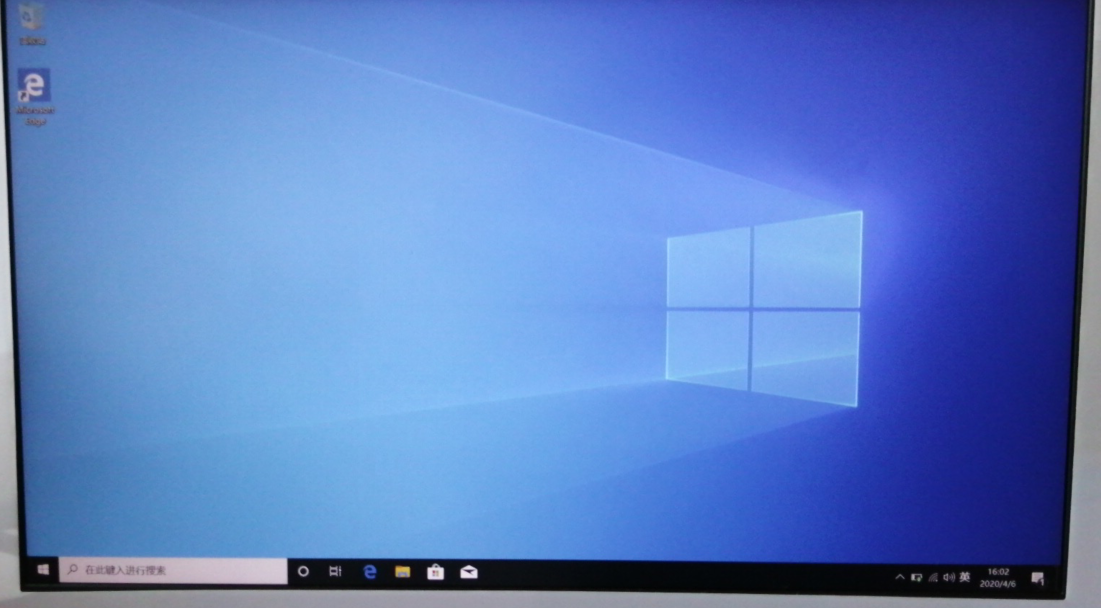 三、激活电脑
首先安装火绒安全软件
1.下载win10激活器
三、激活电脑
首先安装火绒安全软件
1.下载win10激活器
链接:https://pan.baidu.com/s/1XKe4y9o5KIg_SuQDj5fS5Q
提取码:fw7h
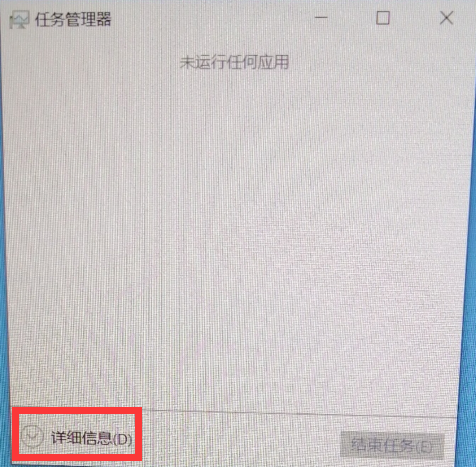
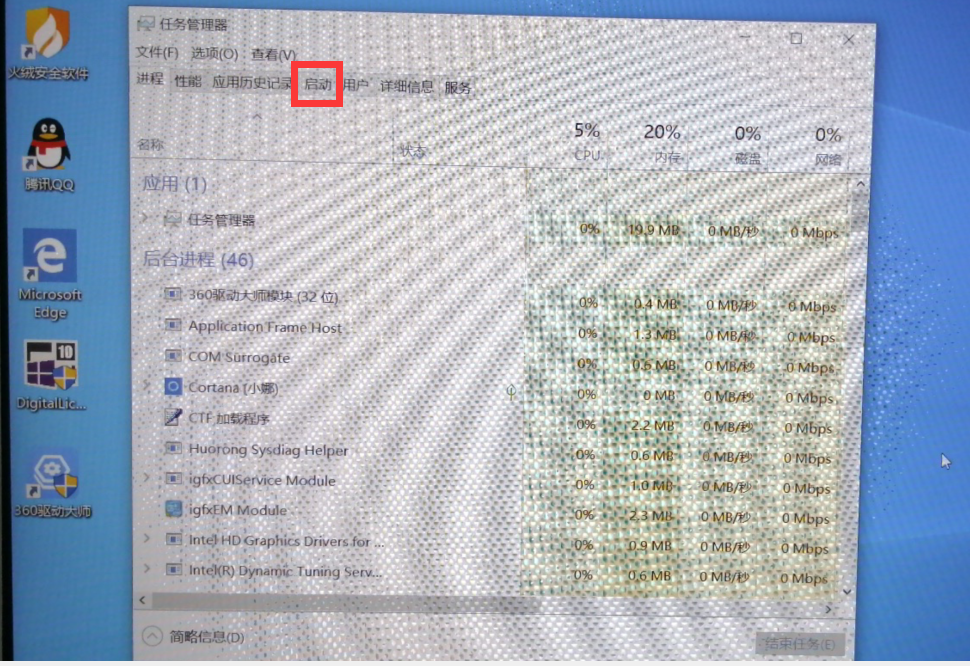
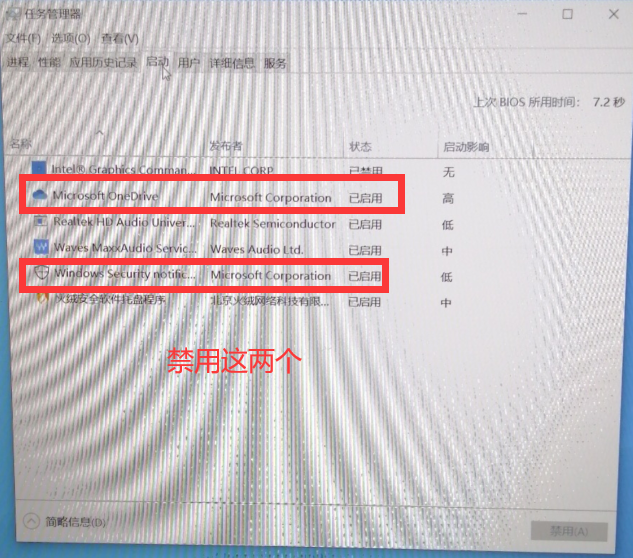 3.解压软件
3.解压软件
链接:https://pan.baidu.com/s/1cpEj1hn_MJSRFJm-psE2DA 提取码:yw18 4.360软件管家(用这个安装软件)链接:https://pan.baidu.com/s/1QLoKJ90wCIO8xtVURwlQPQ 提取码:gna3 5.注意事项 a.用windows系统,几个小点 下载软件 不要点什么高速下载 下载器下载 安装软件 能展开就展开 小勾能去掉的就去掉 安装改路径要写完整 比如说D:/Program Files/xxxxx/ 不能直接敲D:/ 不要安装360、腾讯、百度、金山等等的杀毒软件 b.此电脑显示在桌面右键桌面,搜索桌面图标 打开设置之后找到主题--桌面图标设置--勾选计算机--确定--‘此电脑’即可显示在桌面了 |
【本文地址】
今日新闻 |
推荐新闻 |